“急急急!电脑图片删除了怎么恢复?我在清理电脑删除无用文件时,不小心删除了JPG和PNG数据文件,删除后我查看了电脑的回收站,没有删除的文件。有可能是我不小心按到了shift+delete按键。那些图片数据对我很重要,里面都是我上学期间的回忆。所以请问大家误删图片如何恢复?求方法,谢谢了!”

图片通常保存着我们的重要信息和珍贵回忆,大多数照片都是以数码方式保存在电脑和手机等电子设备上,并且很容易从这些设备中丢失。当重要图片丢失或删除时会给我们带来很多麻烦,从而想要恢复删除图片。本文提供了3种方法,你可以依次尝试。
方法1. 从回收站恢复删除图片
电脑图片删除了怎么恢复?如果你是使用鼠标右键删除图片,那么删除的图片会保存在回收站中,你可以从回收站中恢复。如果你在删除图片后清空了回收站,请使用其它方法。
1. 通过双击桌面上的“回收站”图标打开回收站。
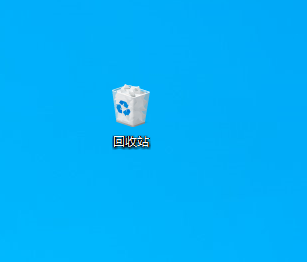
2. 找到并选择要恢复的图片,记下文件的原始位置,因为那是它们将被恢复的位置。
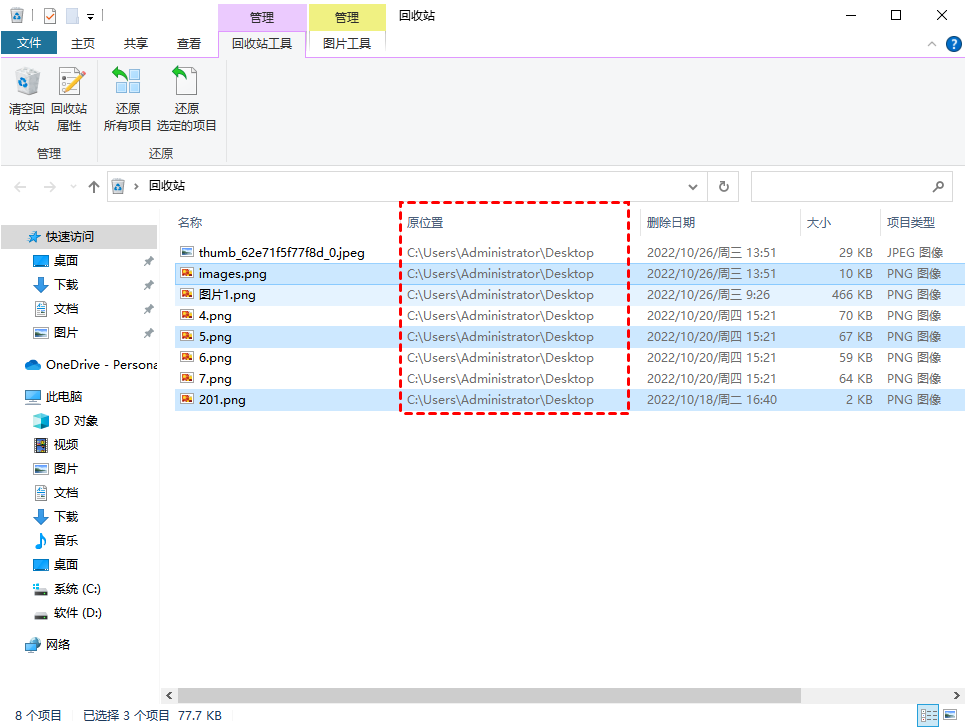
3. 右键单击你选择的图片并选择“还原”。
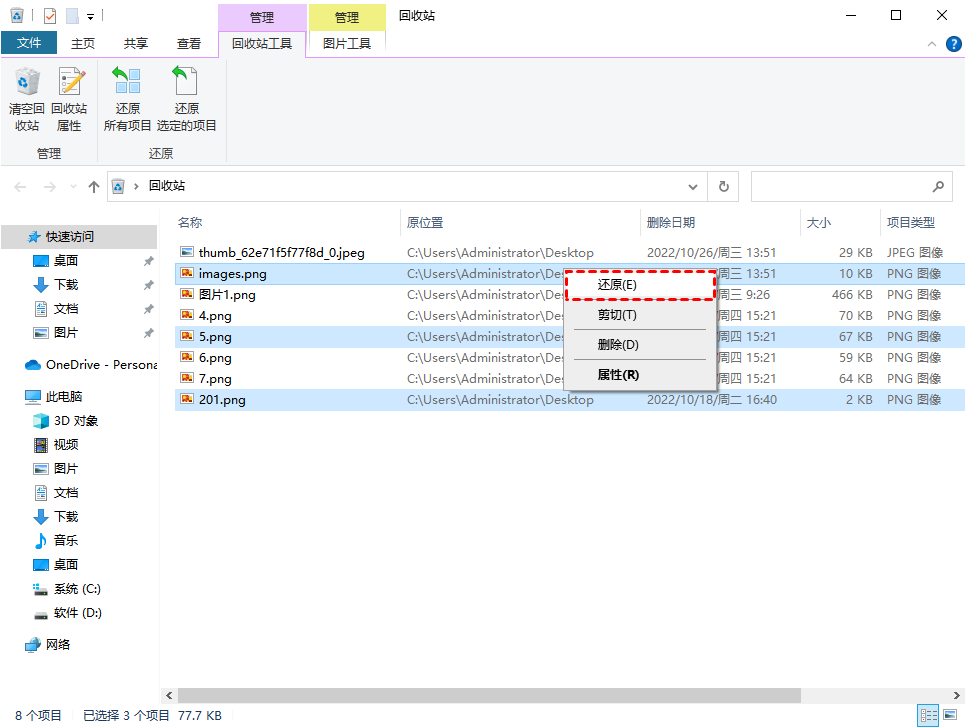
方法2. 从备份和还原(Windows7)恢复图片
电脑回收站删除的图片怎么恢复?备份和还原(Windows 7)发布于Windows 7操作系统,可以帮助你恢复已删除的文件。你需要检查你近期的备份是否包含删除的图片。如果你尚未设置备份,请使用其它方法。
为了保护电脑上的数据,建议你使用备份程序对系统或者文件定期进行备份。
1. 在搜索栏中输入“控制面板”。打开它后,点击“系统和安全”,然后单击“备份和还原(Windows 7)”选项。

2. 单击“还原我的文件”按钮。

3. 选择“浏览文件”选项以找到你需要的图片。

4. 你可以将这些图片存储在原始路径或新位置。

方法3. 从专业软件恢复图片
图片永久删除且没有备份,电脑图片删除了怎么恢复呢?其实当一个文件写入硬盘时,系统会检查文件分配表寻找空间,然后将文件内容存储到硬盘相应的扇区中,并在文件分配表中记录它的位置。
因此,你存储在硬盘上的文件分为两部分,即存储在文件分配表中的文件信息和存储在相应扇区中的文件内容。当硬盘中文件被删除时,操作系统会删除文件分配表中的文件记录,而不会擦除存储文件内容的扇区。
由于删除了文件信息,操作系统不再知道文件内容存储在哪里,就认为文件被删除了。因此,磁盘扇区被标记为空闲并且可以存储新文件。其实被删除文件的实际内容还保留在硬盘上,可以通过专业的数据恢复软件--傲梅恢复之星恢复删除数据。
傲梅恢复之星是一款专业安全的数据恢复软件,可以帮你从多种设备类型中恢复因各种原因丢失的多种数据。兼容Windows 11/10/8/7和Windows Server。
1. 在你的电脑上下载安装运行傲梅恢复之星,识别到磁盘后,选择在删除之前包含所需文件的分区/磁盘,然后单击“开始扫描”。

2. 自动执行快速扫描和深度扫描后,你将看到已删除和丢失的文件。

3. 检查扫描结果并选择你需要的数据。然后单击“恢复 x 个文件”并将这些恢复的文件保存在新位置。

备份图片的简单方法!
意外删除照片、因病毒/恶意软件或其他原因丢失照片是无法避免的,但我们可以通过备份,来保护数据安全。当你丢失照片时,通过备份可以轻松地从电脑中恢复已删除的照片。可以使用专业的备份工具——傲梅轻松备份。它为你提供四种类型的备份:系统/磁盘/分区/文件备份,可以满足你的不同需求。
以下是备份图片的详细步骤:
1. 在傲梅轻松备份主界面中单击“备份” > “文件备份”。
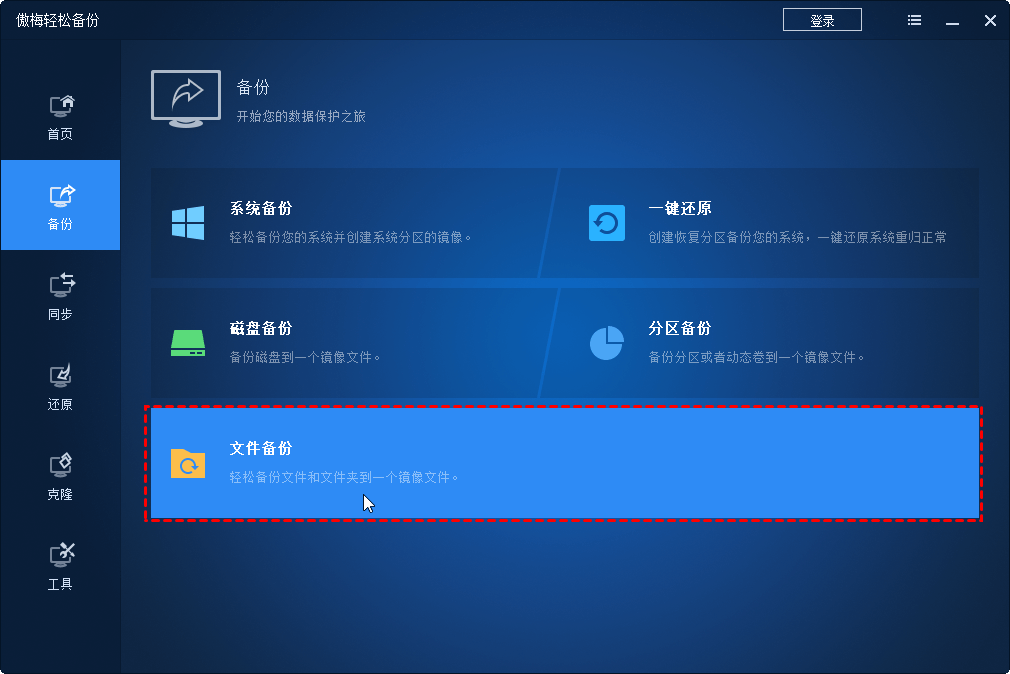
2. 点击“添加目录”或“添加文件”以选择你想要备份出来的重要数据。
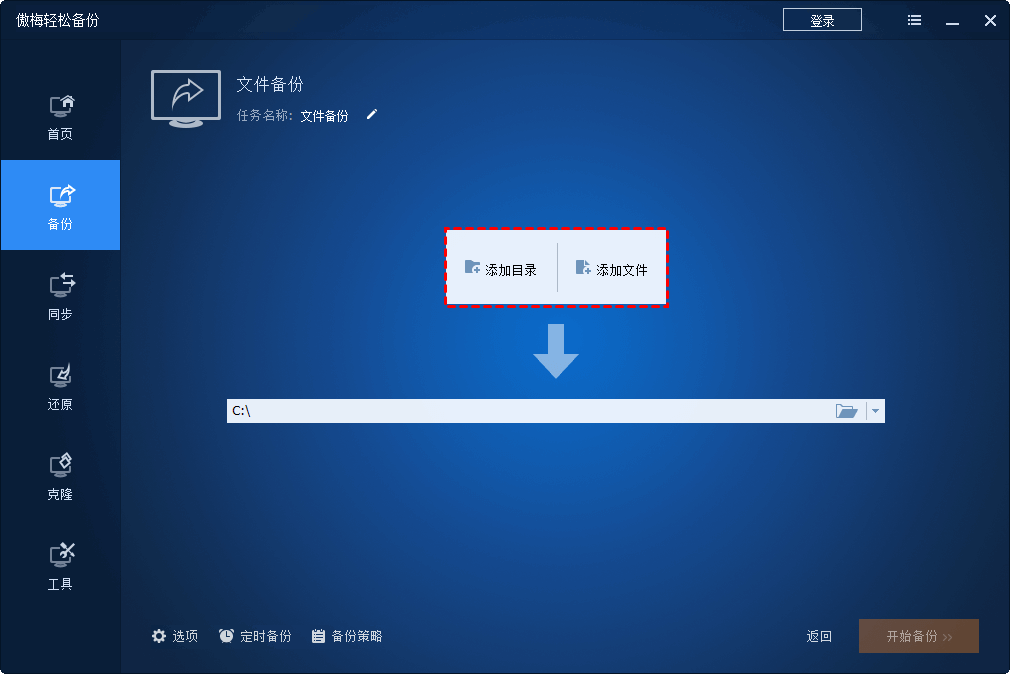
3. 单击下方长条框选择存储映像文件的目标路径。
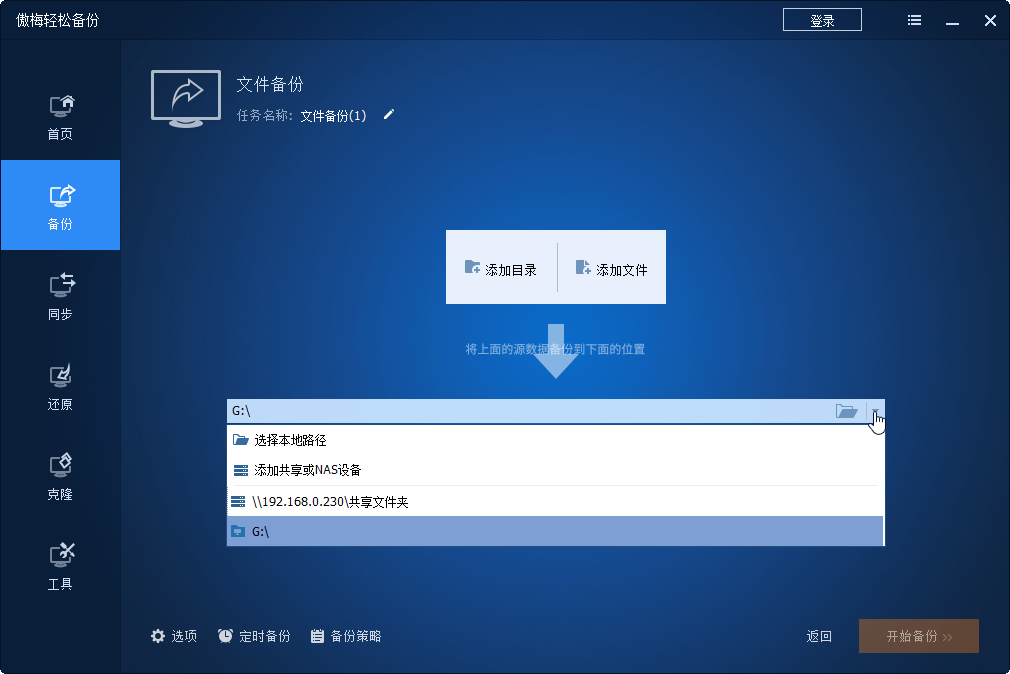
4. 确认操作并单击“开始备份”以执行备份任务。
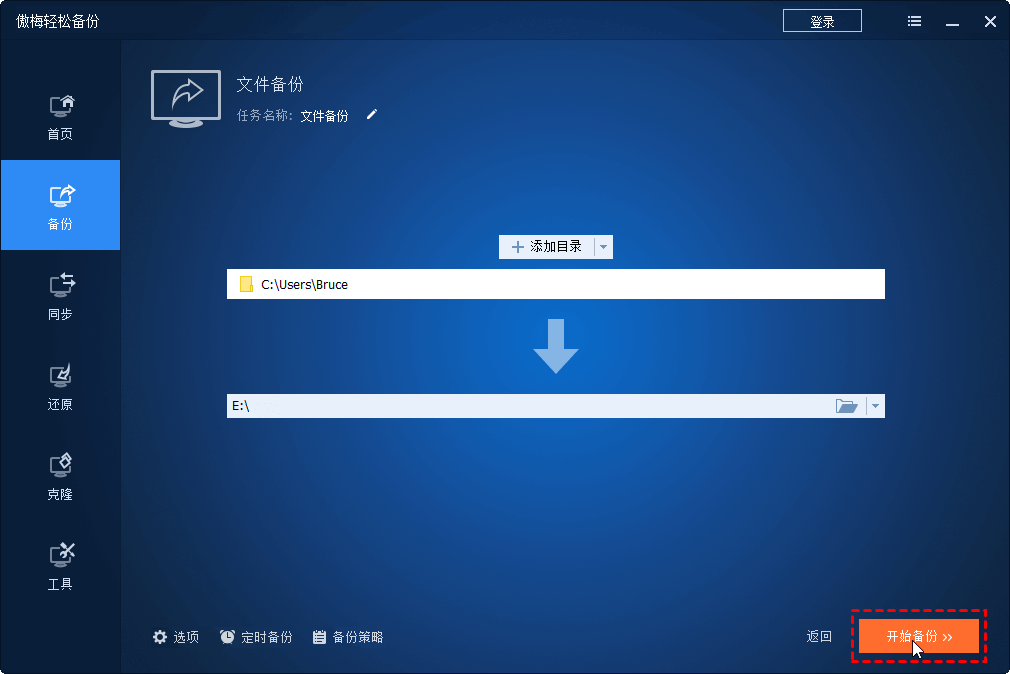
结语
以上是备份图片和解决电脑图片删除了怎么恢复的几种方法,希望本文对你有所帮助。你可以先检查回收站是否有删除图片,若没有则查看是否有备份,没有备份则可以使用数据恢复软件恢复图片等多种数据。
